Fotók letöltése a Google Fotókból iPhone-ra [Összes/Több]
Ha eddig a Google Fotókban tároltad a képeidet, de most az iPhone-odon szeretnéd őket, akkor valószínűleg azon tűnődsz, hogy pontosan... hogyan lehet fotókat átvinni a Google Fotókból iPhone-ra minőségromlás vagy a folyamat túlbonyolítása nélkül. A jó hír az, hogy akár csak egyetlen különleges felvételt kell mentenie, akár egész albumokat kell áthelyeznie, vagy több fotót tömegesen átvinnie, vannak egyszerű módszerek, amelyeket követhet. Ebben az útmutatóban három egyszerű módszeren keresztül mutatunk be: először is, hogyan vihet át egy képet a Google Drive-ról iPhone-ra, majd hogyan helyezhet át albumokat vagy kiválasztott fotókat, végül pedig hogyan vihet át több fotót a Google Drive használatával.
1. rész. Egy kép átvitele a Google Drive-ról iPhone-ra
Néha csak át kell vinned egy korábban mentett szelfit vagy vicces mémet a Google Fotókból iPhone-ra. Ez egyszerű. Csak töltsd le a kiválasztott képet, és küldj egy másolatot az iPhone-odra. Később sikeresen áthelyezhetsz egy fotót a Google Fotókból.
- 1. Nyissa meg a Google Drive-ot iPhone-ján, és jelentkezzen be Google-fiókjával.
- 2. Keresd meg a letölteni kívánt képet.
- 3. Kattintson a fénykép melletti hárompontos menüre.
- 4. Válassza a „Megnyitás itt” vagy a „Másolat küldése” lehetőséget, majd a „Kép mentése” lehetőséget.
- 5. A fotód most megjelenik az iPhone Fotók alkalmazásában.
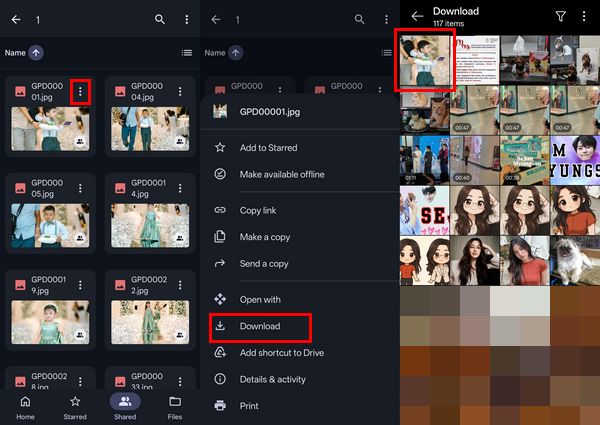
- Profik
- Nincs szükség extra alkalmazásokra vagy bonyolult beállításokra. Teljesen ingyenesen kipróbálható.
- Tökéletes egyszeri használatra, amikor csak egyetlen fájlra van szükséged.
- Hátrányok
- Nem ideális albumokhoz vagy tömeges fotóátvitelhez.
- Internetkapcsolat szükséges, mivel online hozzáférni kell a Google Drive-hoz.
2. rész. Albumok vagy kiválasztott fényképek átvitele iPhone-ra
Ha nem csak egyetlen fotót, hanem egész albumokat vagy kézzel válogatott gyűjteményeket szeretne áthelyezni, akkor a manuális áthelyezés a Google Drive-ból túlterhelő lehet. AnyRec PhoneMover Valóban ragyog. Úgy tervezték, hogy az átvitel gyors, sima és problémamentes legyen. Néhány kattintással egyszerre több száz képet is áthelyezhetsz. Időt takaríthatsz meg, ha több százezer fotót viszel át az iPhone Filmtekercsébe, Galériájába és más helyekre.

Fotók, videók, zene és több mint 20 fájltípus átvitele iPhone-ra.
Teljes albumok vagy kiválasztott képek áthelyezése iPhone-ról/iPhone-ra.
Okosan észlelje és távolítsa el a duplikált fényképeket.
Az összes iPhone-fájl hozzáadása, törlése, előnézete és rendszerezése.
Biztonságos letöltés
1. lépés.Nyisd meg az AnyRec PhoneMovert. Csatlakoztasd iPhone-odat a számítógéphez USB-kábellel. iPhone-felhasználók esetén győződj meg róla, hogy megbízol a számítógépben, amikor a rendszer kéri. Csatlakoztatás után a főképernyőn megjelenik az eszköz neve, a rendszer verziója és a rendelkezésre álló tárhely.

2. lépés.Kattintson a „Fotók” gombra, majd válassza ki az áthelyezni kívánt képeket. Az „Összes kijelölése” gombot is bejelölheti, ha az összes fényképet át szeretné helyezni. A kiválasztás után kattintson a tetején található „Átvitel számítógépre” gombra.

3. lépésVálasszon vagy hozzon létre egy mappát a számítógépén a fényképek mentéséhez, majd kattintson a „Mappa kiválasztása” gombra a megerősítéshez. iPhone-ról PC-re fotóátvitel a folyamat rövid idő alatt elvégezhető.

Biztonságos letöltés
3. rész. Több fotó átvitele a Google Fotókból iPhone-ra a Google Drive használatával
Ha csak néhány fotóra van szükséged a Google Fotók könyvtáradból, a Google Drive használata kényelmes megoldás lehet. Nem olyan gyors, mint a Google Fotók alkalmazás használata (különösen, ha gyakran használod), de nagyszerűen működik a kiválasztott fényképeknél, vagy ha egyszerre csak néhányat szeretnél letölteni. Most kövessük a lépéseket a fényképek Google Drive-ról iPhone-ra való letöltéséhez.
- 1. Nyisd meg a Google Fotókat a számítógépeden vagy a böngésződben, és válaszd ki az áthelyezni kívánt képeket.
- 2. Kattintson a „Megosztás” vagy a „Letöltés” gombra, majd mentse el a fájlokat a Google Drive-ra.
- 3. iPhone-odon nyisd meg a Google Drive alkalmazást, és jelentkezz be ugyanazzal a fiókkal.
- 4. Keresse meg a mappát, ahová a fényképeket mentette.
- 5. Koppintson az egyes fotókra, válassza a „Megnyitás itt” vagy a „Másolat küldése” gombot, majd koppintson a „Kép mentése” gombra, hogy hozzáadja őket az iPhone Fotók alkalmazásához.
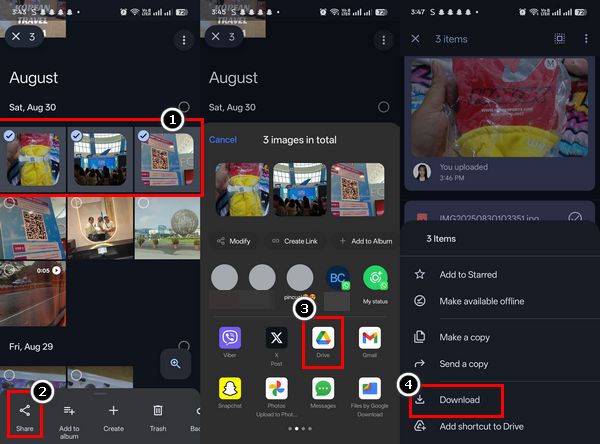
- Profik
- Tökéletes néhány kiválasztott fotó átviteléhez a teljes könyvtár helyett.
- Mentsd el a fotókat a Google Drive-ról iPhone-ra bonyolult beállítás nélkül.
- Hátrányok
- Lassabb, mint a Google Fotók alkalmazás használata, ha gyakran másolsz át fotókat.
- A letöltés előtt manuálisan kell áthelyezni a fotókat a Google Drive-ra.
Következtetés
A fényképek átvitele a Google Drive-ból vagy a Google Fotókból iPhone-ra nem kell, hogy bonyolult legyen. Többféleképpen is átvihetsz egyetlen képet, kiválaszthatsz albumokat vagy akár több fotót is, így biztosan megtalálod az igényeidnek megfelelő átviteli módszert. A leggyorsabb és legmegbízhatóbb módszerhez azonban az AnyRec PhoneMover használható. Időt takarít meg, minden fotódat a megfelelő helyre helyez, és még internetkapcsolatra sem van szükséged. Sőt,… fényképek átméretezése, távolítsa el a másolatokat és kezelje az iPhone-fotóit a programon belül. Tehát legközelebb, amikor megkérdezi magától Hogyan menthetek fotókat a Google Fotókból iPhone-ra, tudni fogod, hogy létezik egy innovatívabb és gyorsabb módja is ennek. Kattints az alábbi Ingyenes letöltés gombra, és kezdd el az ingyenes próbaidőszakot még ma!
Biztonságos letöltés



